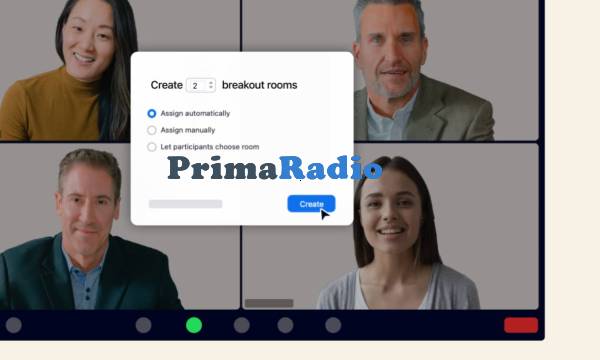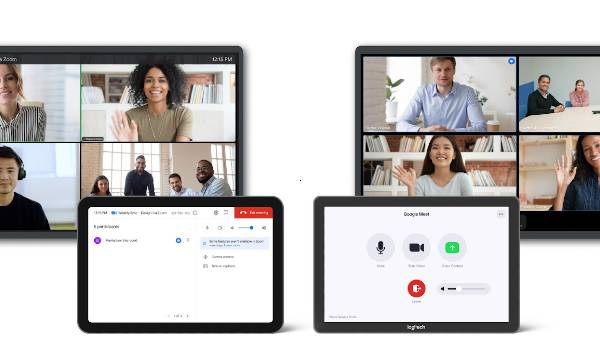Kustomisasi Room
Dalam cara breakout room Zoom, tunggu beberapa saat supaya pop-up muncul. Lalu kustomisasi jumlah room serta pembagian yang kalian inginkan. Selain itu menentukan juga pilihan assign hingga pengaturan penting lainnya.
Pengguna sebenarnya bisa juga melakukan kustomisasi maupun mengubah jumlah ruangan. Bahkan memberi pengaturan perizinan maupun durasi dalam breakout. Jika ingin menambahkan broadcast message untuk mengirimkan pesan juga bisa.
Manfaat fitur ini dapat memberikan pesan bagi semua peserta hanya dengan satu kali kirim. Tapi tidak harus berpindah setiap ruangan breakout. Jadi, lebih simple dan praktis dalam kegiatan meeting tersebut.
Zoom Menawarkan Pemindahan dan Penukaran Serta dalam Breaking Room
Pengaturan fitur breakout mudah dan banyak kalian gunakan saat meeting. Selain itu apabila ingin melakukan pemindahan dan penukaran peserta juga mudah. Sebenarnya fitur ini bisa kalian atur menyesuaikan dengan kondisi.
Pada cara breakout room Zoom, nantinya menggunakan setting assign automatically. Memindahkan atau menukar peserta setiap ruangan terasa semakin mudah. Berikut ini cara atau panduan pemindahan dan penukaran dalam breakout:
- Arahkanlah kursor pada nama peserta pertemuan atau meeting.
- Tunggu beberapa saat sampai muncul pop-up Move To.
- Pilih ruangan lain untuk memindahkan peserta tersebut.
- Selanjutnya secara otomatis, peserta sudah berpindah room.
Sementara itu kalau menukar peserta dari satu room ke room lainnya, gunakanlah cara sama. Tapi bedanya arah kursor menuju opsi “Exchange pada Move To“. Lalu perlu mengarahkannya pada nama peserta.
Kemudahan menggunakan fitur ini membuat user merasa nyaman. Khususnya saat ingin mengatur pertemuan untuk melakukan diskusi antar kelompok lebih mudah. Bahkan jauh lebih simple dan cepat jika membandingkan meeting langsung.
Agar dapat memanfaatkan setiap fitur hingga melakukan pertemuan nyaman, pastikan update versi terbaru. Termasuk mengoptimalkan pengaturan audio dan video. Tujuannya agar memperoleh pengalaman rapat maupun diskusi terbaik.
Baca Juga : 4 Cara Mengambil Screenshot di Mac dengan Mudah
Tidak ketinggalan harus mempelajari pengelolaan pengaturan dan memahami penanganan saat gangguan. Termasuk perlu mengajar peserta lebih aktif dalam pertemuan. Jadi, cara breakout room Zoom memiliki manfaat lebih maksimal.